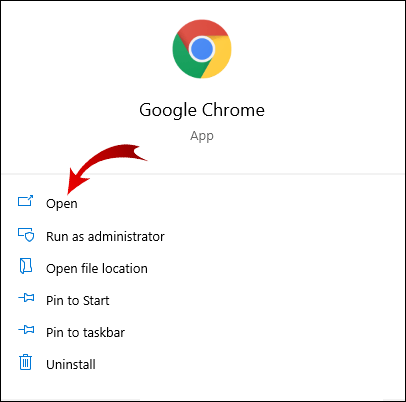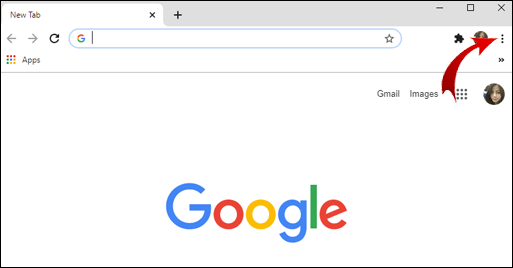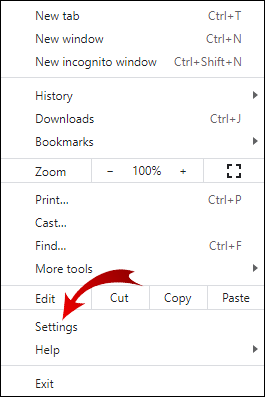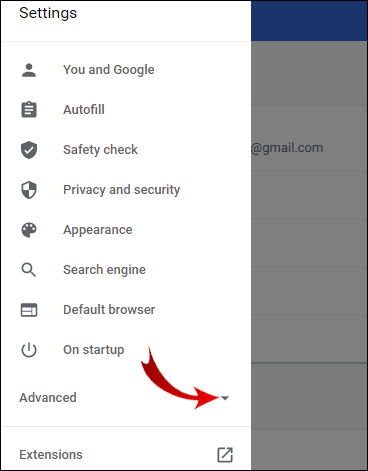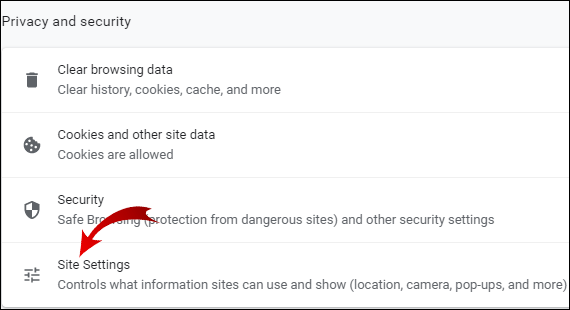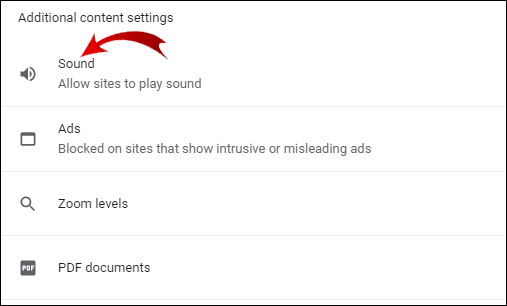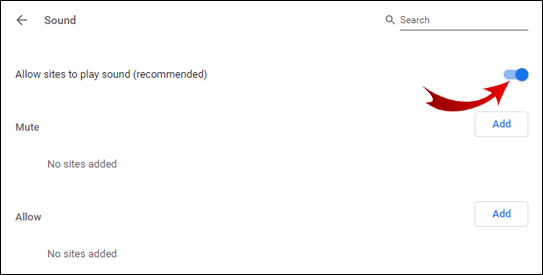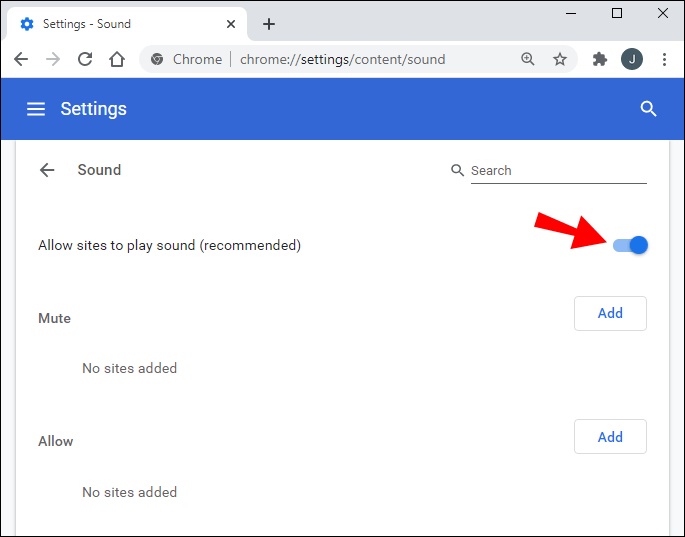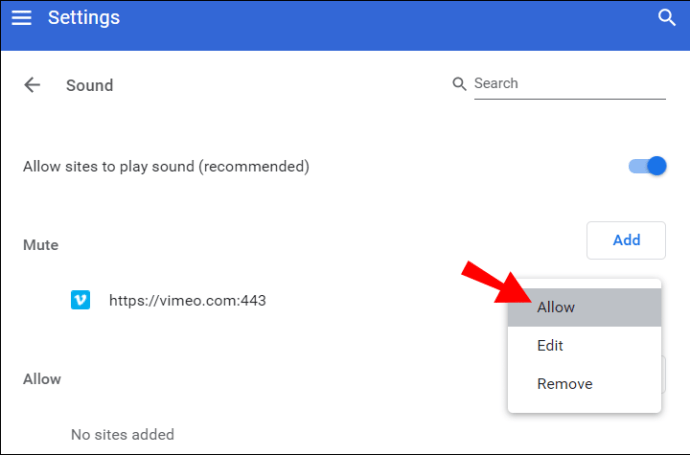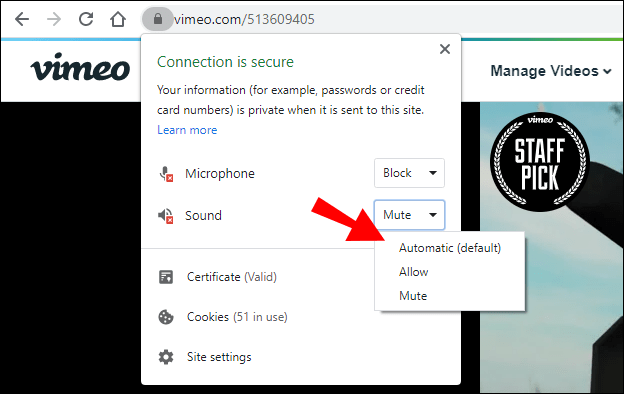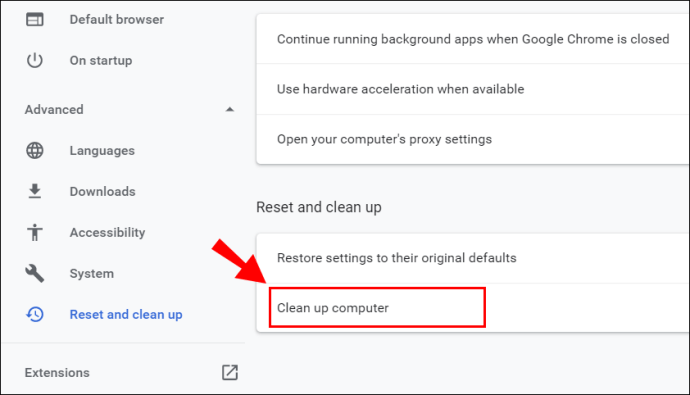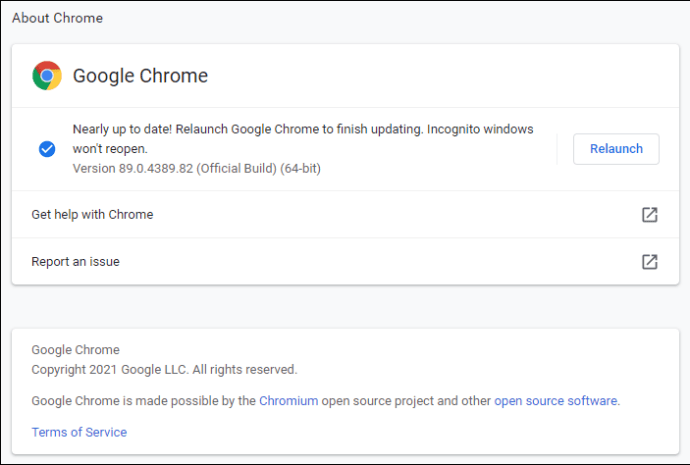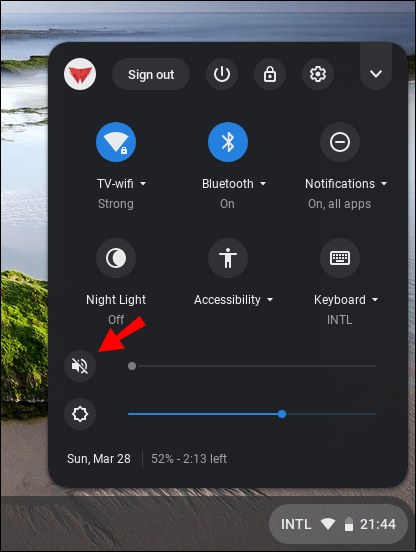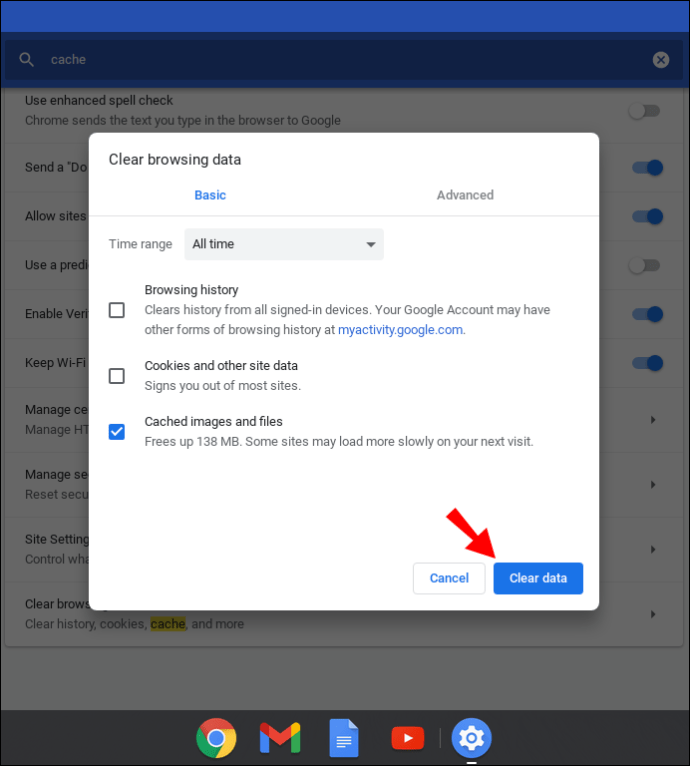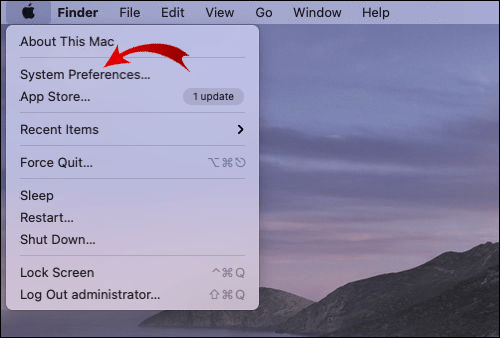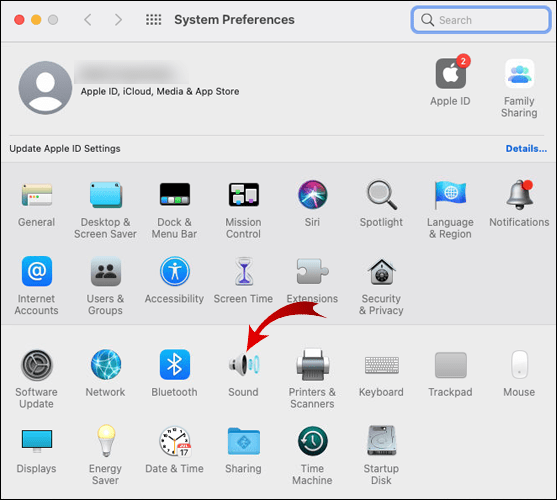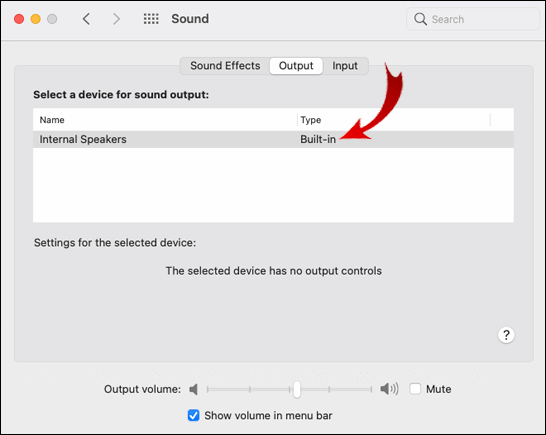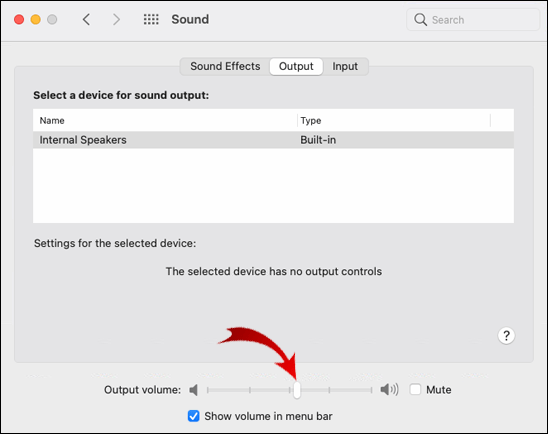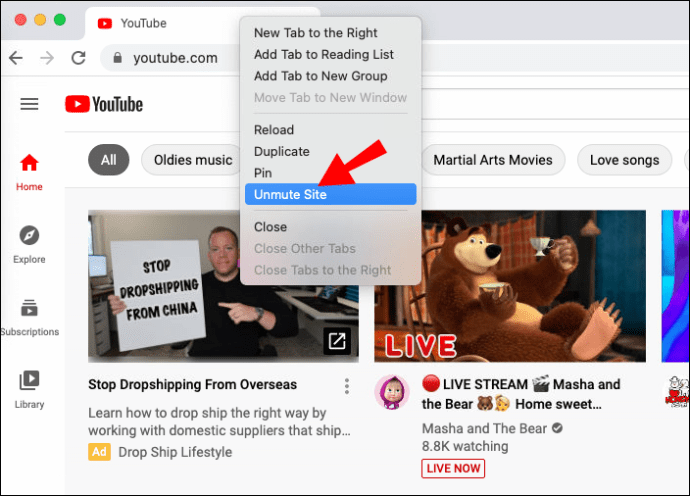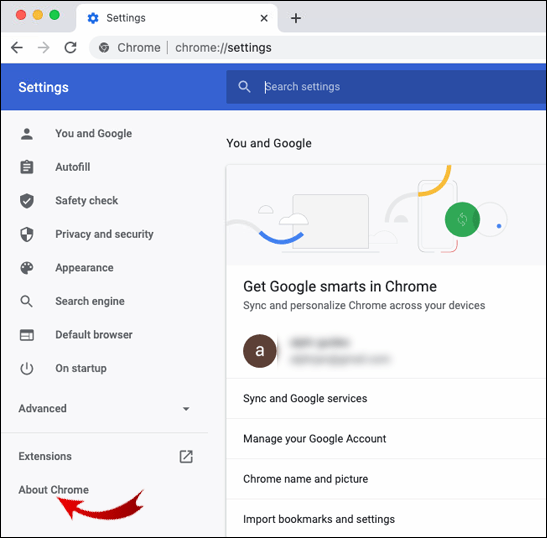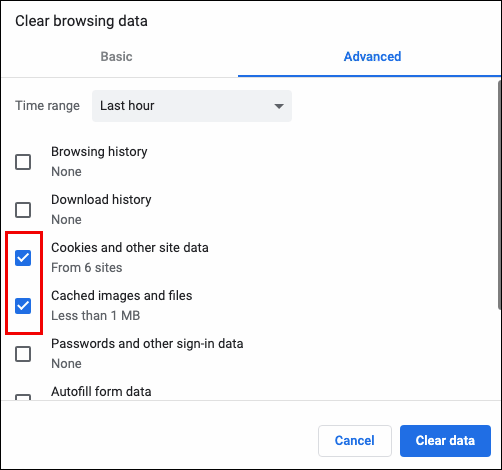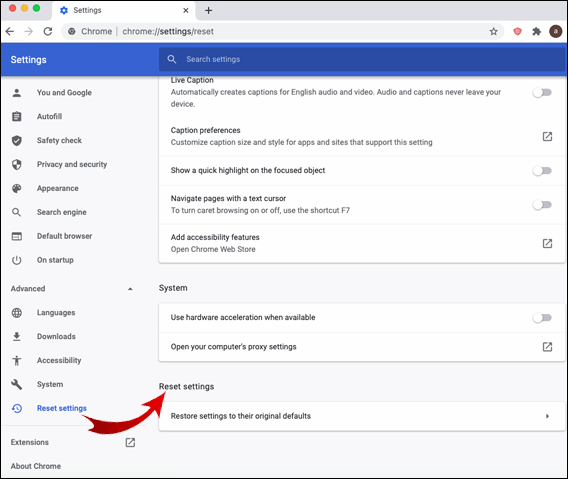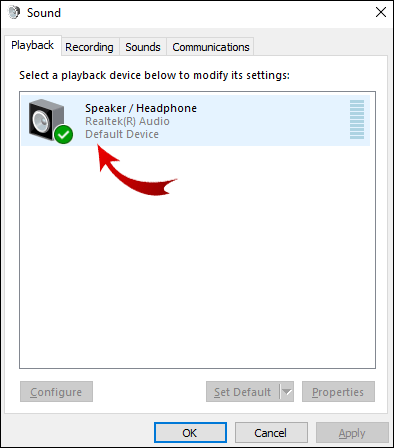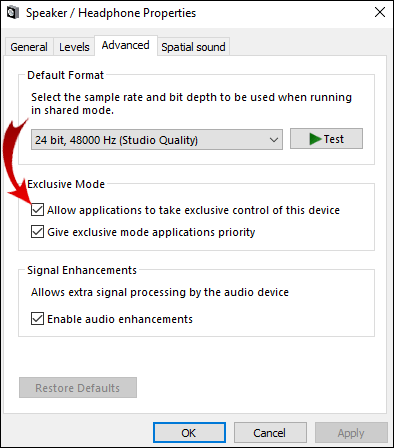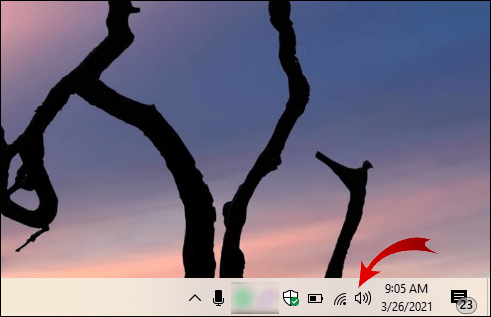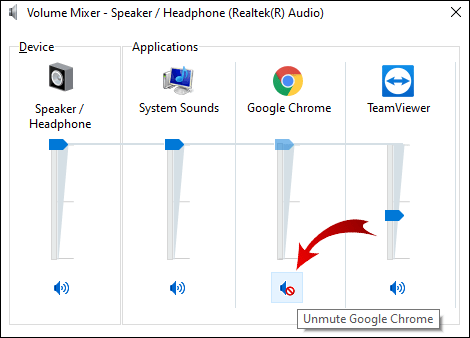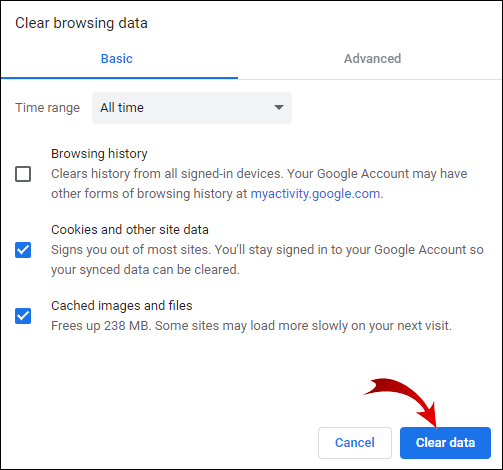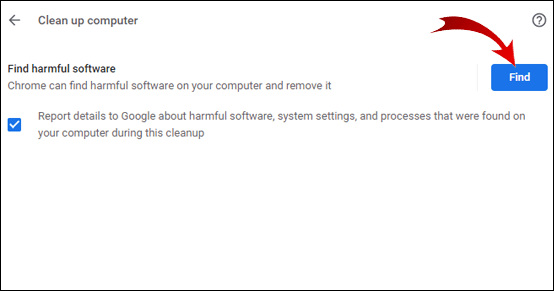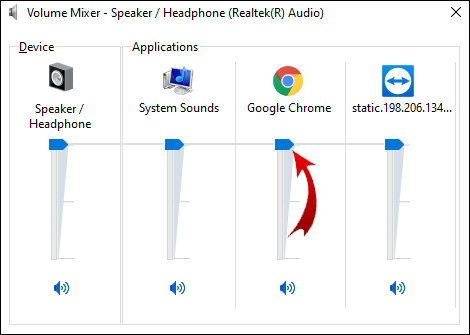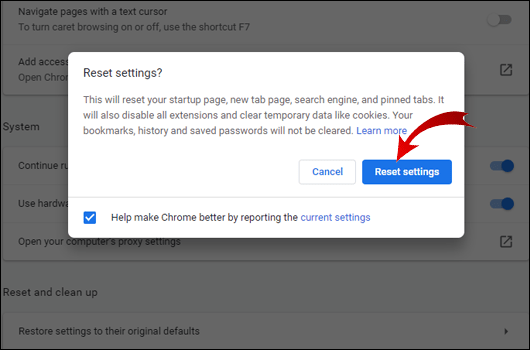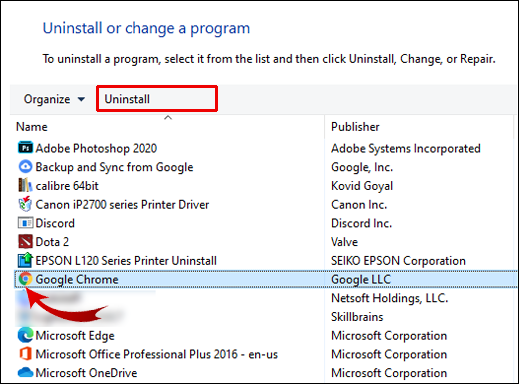Dažas situācijas, kas rodas ikdienas interneta pārlūkošanas laikā, ir kaitinošākas nekā video, kurā netiek atskaņota skaņa. Jūs, iespējams, kādreiz esat to piedzīvojis, un jūs neesat viens — tā ir ļoti izplatīta problēma. Par laimi, lielāko daļu laika tas nav nekas nopietns, un, lai atrisinātu šo problēmu, ir jāveic tikai dažas vienkāršas darbības.

Šajā rakstā mēs sniegsim detalizētus norādījumus par to, kā novērst skaņas nedarbošanos pārlūkprogrammā Chrome Chromebook, Mac, Windows un Ubuntu lietotājiem.
Kā novērst skaņu, kas nedarbojas pārlūkā Chrome?
Kā jau minējām, skaņa nedarbojas, skatoties videoklipu pārlūkā Chrome, ir samērā izplatīta problēma, kas var rasties dažādu iemeslu dēļ. Problēma var būt tikpat vienkārša kā nejauša skaļruņu izslēgšana vai nopietnāka problēma, piemēram, aparatūras bojājumi.
Neatkarīgi no tā, kāda operētājsistēma darbojas jūsu datorā, mēs sāksim ar darbībām, kas ir tieši saistītas ar pārlūkprogrammu. Ja tie nedarbojas, veiciet tālāk norādītās darbības katrai OS.
- Palaidiet pārlūku Chrome.
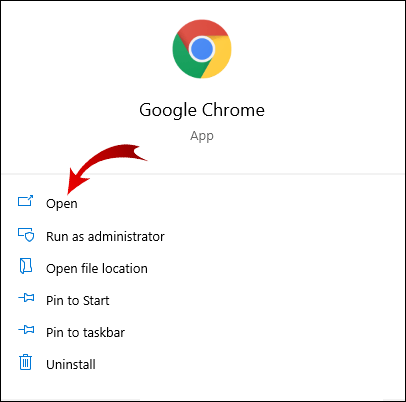
- Noklikšķiniet uz trim punktiem (vai trim horizontālām līnijām) pārlūkprogrammas augšējā labajā stūrī.
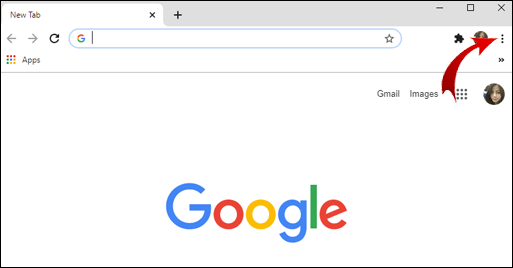
- Dodieties uz Iestatījumi lappuse.
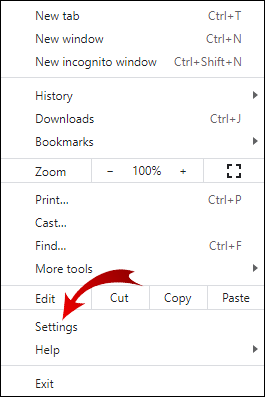
- Ritiniet uz leju un noklikšķiniet uz Papildu lai parādītu papildu opcijas.
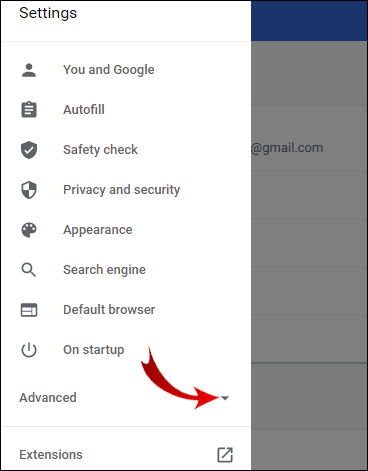
- Tagad, zem Privātums un drošība cilni, noklikšķiniet uz Vietnes iestatījumi.
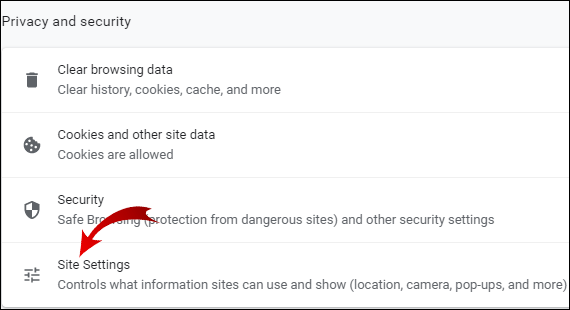
- Ritiniet uz leju līdz Skaņa un noklikšķiniet uz tā.
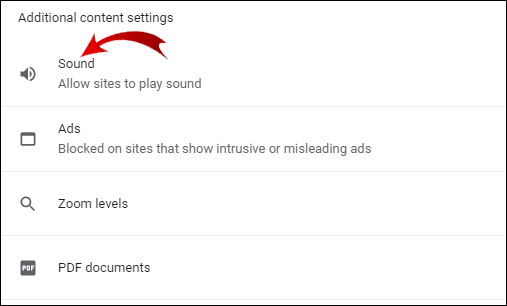
- Pārslēgšanas pogai šajā lapā jābūt Ieslēgts un jums vajadzētu redzēt Atļaut vietnēm atskaņot skaņu (ieteicams).. ja redzi Izslēgt skaņu vietnēm, kas atskaņo skaņu, pārslēdziet tai blakus esošo pogu.
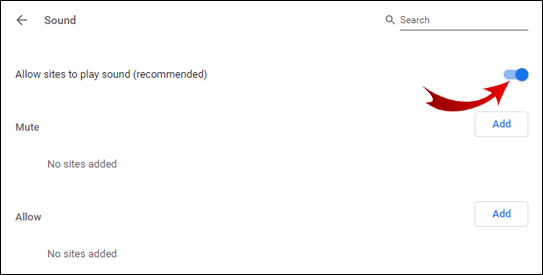
Kā novērst skaņu, kas nedarbojas Chromebook datorā?
Ja vispārīgās darbības problēmas “skaņa nedarbojas” novēršanai nepalīdzēja, šeit ir daži no Chromebook datoru lietotājiem visbiežāk lietotajiem labojumiem.
- Pārbaudiet, vai austiņas ir pareizi pievienotas. Daudzās ierīcēs, iespiežot austiņas ierīcē, ir jābūt dzirdamam klikšķim.
- Nodrošiniet Atļaut vietnēm atskaņot skaņu (ieteicams) opcija ir iespējota Chrome skaņas iestatījumos (chrome://settings/content/sound.)
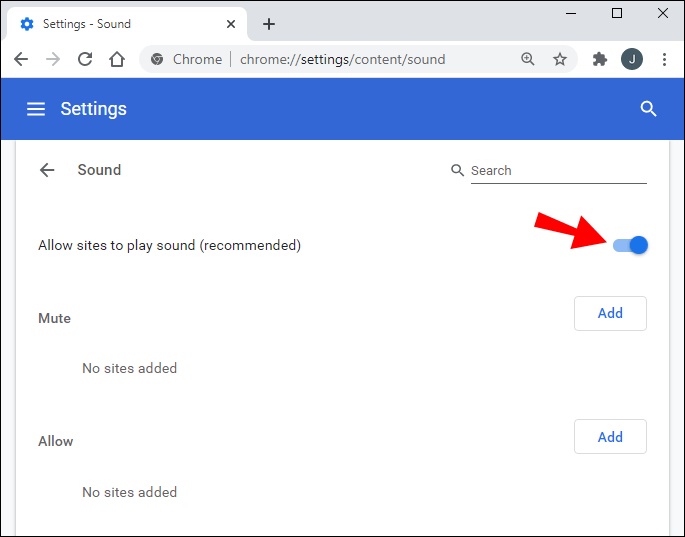
- Pārliecinieties, vai lapa nav izslēgta, ar peles labo pogu noklikšķinot uz tās cilnes. Ja tā ir izslēgta, jūs redzēsit Ieslēgt vietni opciju.
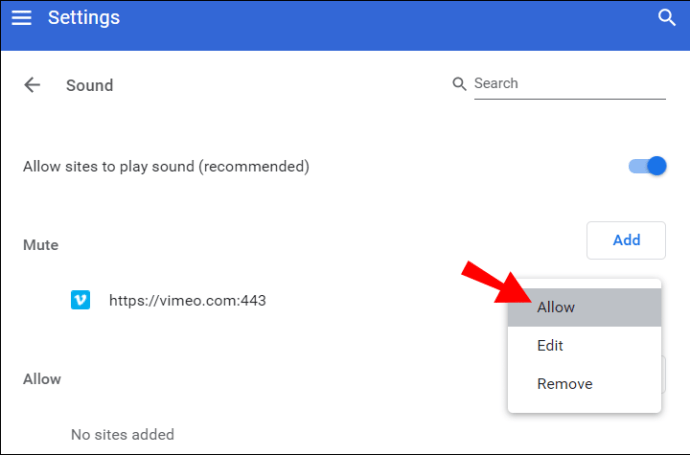
- Ja skaļruņa ikonā cilnes adreses joslā ir krustiņa atzīme, ar kuru jums radušās skaņas problēmas, noklikšķiniet uz tā un pēc tam noklikšķiniet uz Vienmēr atļaut skaņu [vietnē] un noklikšķiniet Gatavs.
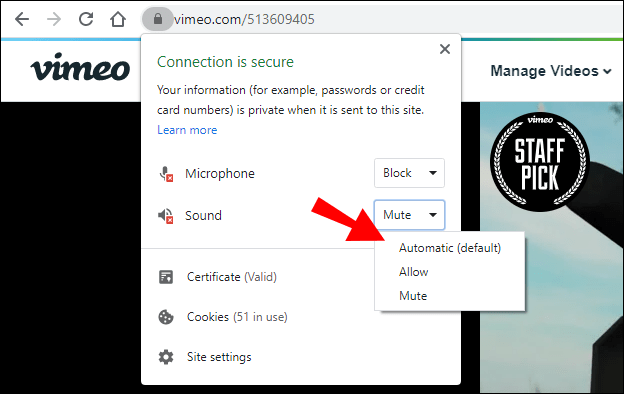
- Atveriet citu pārlūkprogrammu un pārbaudiet skaņu. Tas parādīs, vai problēma ir pārlūkā Chrome vai ārpus tās.
- Pārbaudiet, vai kāda ļaunprātīga programmatūra nebloķē skaņu, dodoties uz Iestatījumi > Papildu > Datora tīrīšana, tad Atrast. Ja ir nevēlama programmatūra, atlasiet Noņemt.
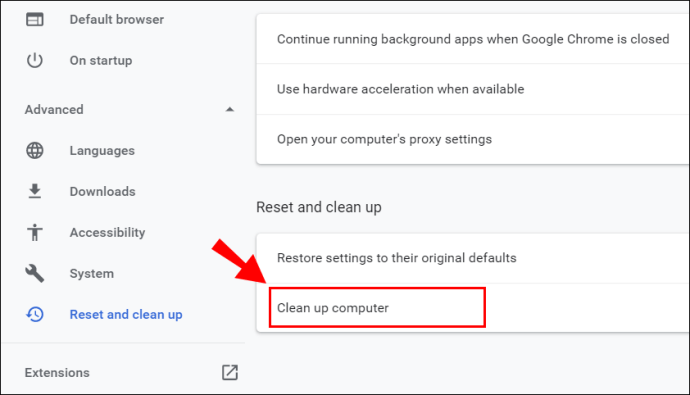
- Izmantojiet jaunāko Chrome versiju.
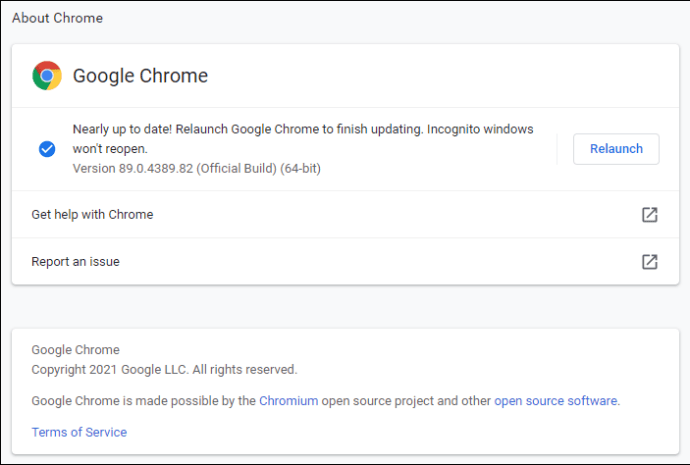
- Pārbaudiet Chromebook datora skaņas iestatījumus. Noklikšķiniet uz sava profila attēla ekrāna apakšējā labajā stūrī, lai atvērtu Chromebook datora informācijas logu. Lūk, kur pārbaudīt, vai audio ir izslēgts. Tāpat pārbaudiet, vai galamērķa izvade atbilst pašreiz izmantotajai izvadei.
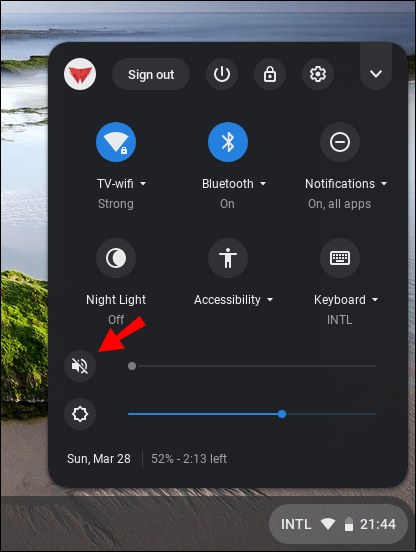
- Notīriet Chrome un Chromebook datora kešatmiņu.
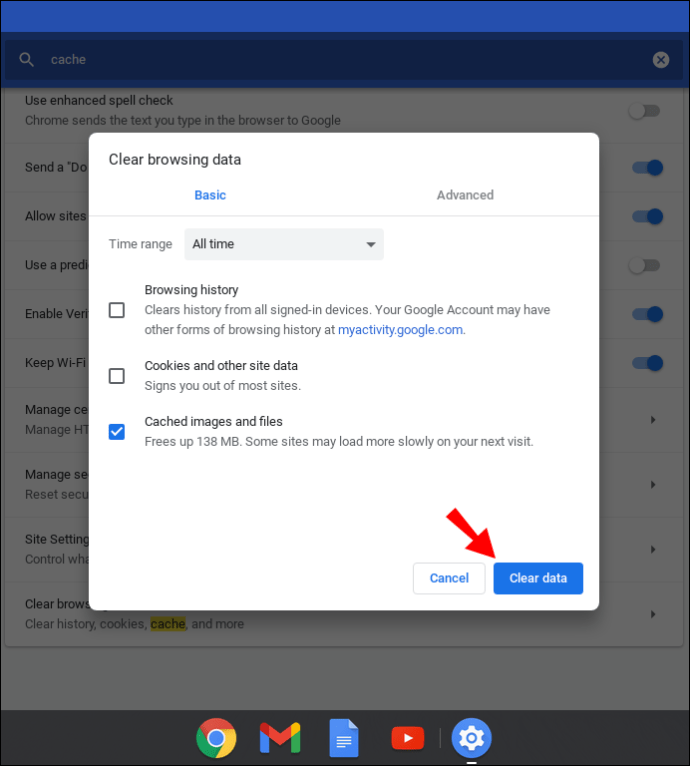
- Atiestatiet vai atspējojiet visus Chrome paplašinājumus.
- Restartējiet pārlūku Chrome.
- Restartējiet datoru.
Kā novērst skaņu, kas nedarbojas pārlūkā Chrome operētājsistēmā Mac?
Tālāk ir norādīts izplatītākais skaņas labojums, kas nedarbojas operētājsistēmā Mac.
- Atvērt Sistēmas preferences.
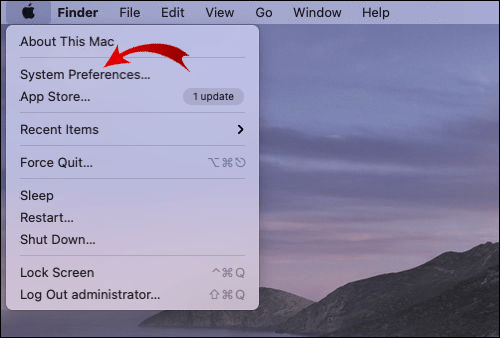
- Tālāk noklikšķiniet uz Skaņa.
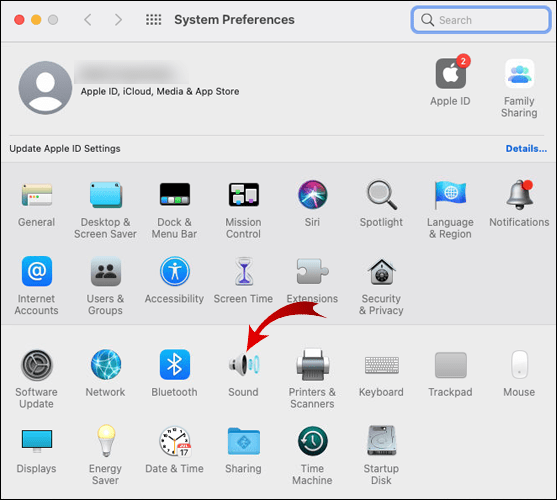
- Izvēlieties Izvade cilni un dodieties uz Iebūvētie skaļruņi.
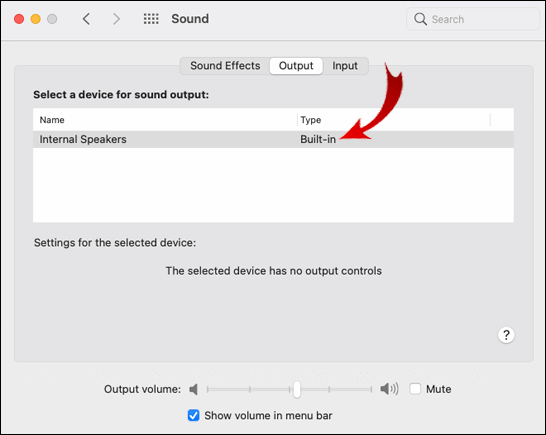
- Pārbaudiet, vai skaļuma slīdnis ir iestatīts uz zemu. Ja tā, pārvietojiet to pa labi.
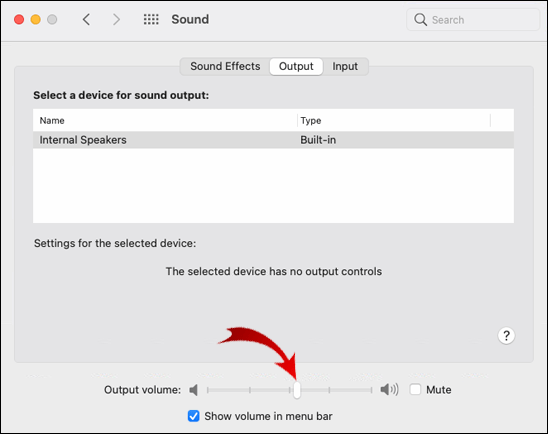
- Noteikti noņemiet atlasi Izslēgt skaņu izvēles rūtiņa, ja tā ir atzīmēta.

Ja šis risinājums nedarbojās, izmantojiet šādus risinājumus:
- Atkārtoti palaidiet Chrome cilni, kas neatskaņo skaņu.
- Ja uz skaļruņa ikonas šīs cilnes adreses joslā ir krustiņa atzīme, noklikšķiniet uz tās. Pēc tam noklikšķiniet uz Vienmēr atļaut skaņu [vietnē] un noklikšķiniet Gatavs.
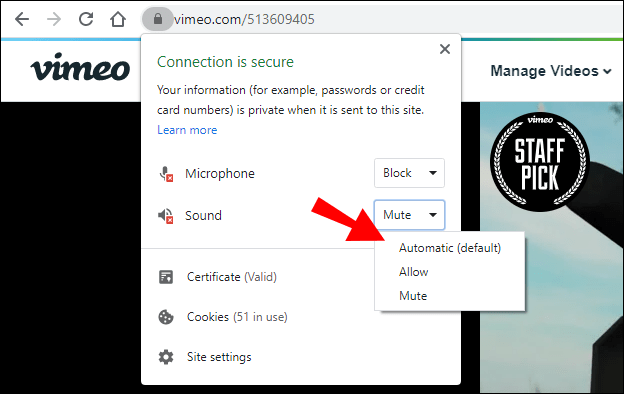
- Mēģiniet atskaņot skaņu citā pārlūkprogrammā. Tas palīdzēs noteikt, vai problēma ir saistīta ar Chrome vai kaut ko citu.
- Pārliecinieties, vai lapa nav izslēgta, ar peles labo pogu noklikšķinot uz tās cilnes. Ja izslēgta skaņa, būs iespēja “Ieslēgt vietni”.
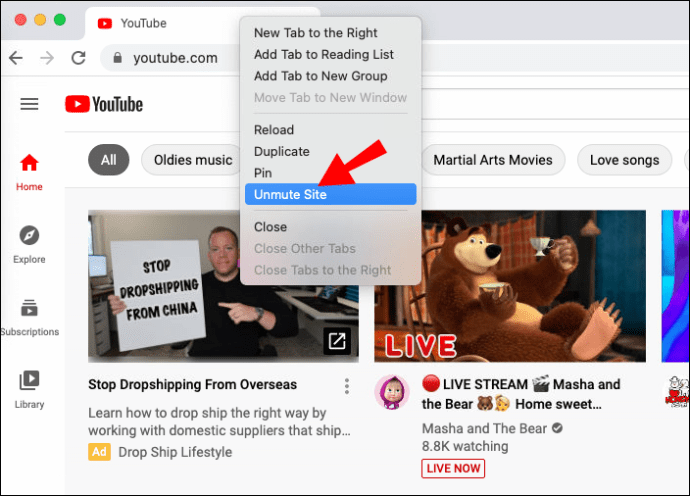
- Pārliecinieties, vai izmantojat jaunāko Chrome versiju, apmeklējot vietni Iestatījumi > Par Chrome, pārlūks Chrome tiks automātiski atjaunināts uz jaunāko pieejamo versiju (ja tā vēl nav instalēta).
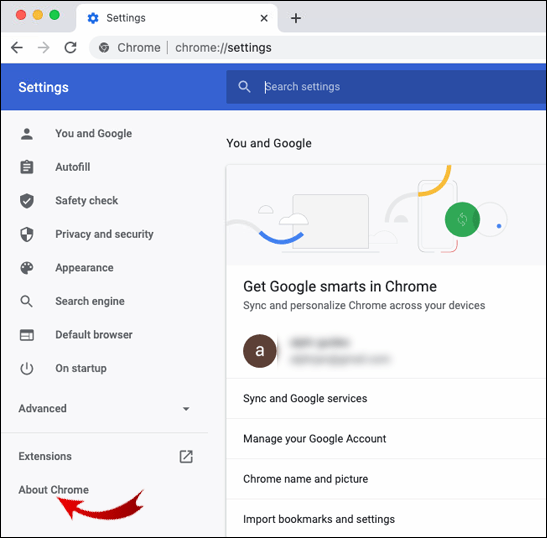
- Atspējojiet visus Chrome paplašinājumus, sākot no “Pepper Flash”, ja to izmantojat.
- Noņemiet jebkādu ļaunprātīgu programmatūru, kas varētu bloķēt skaņu, dodoties uz Iestatījumi > Papildu > Datora tīrīšana, tad Atrast. Ja ir atrasta ļaunprātīga programmatūra, atlasiet Noņemt.
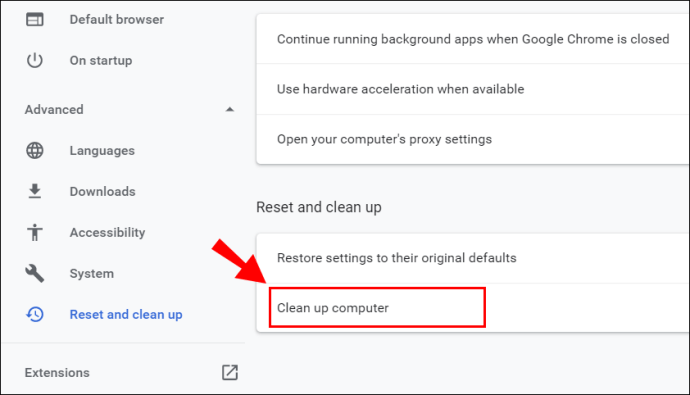
- Notīriet Chrome sīkfailus un kešatmiņu.
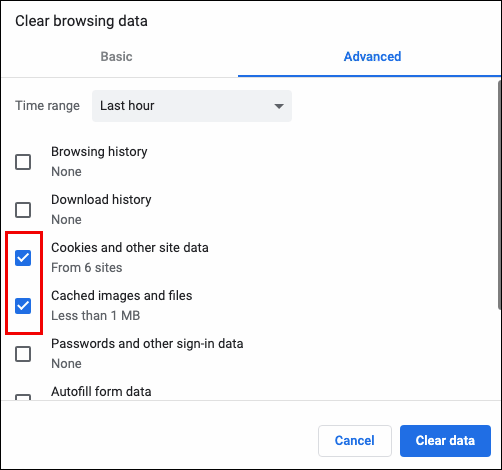
- Pārlūkā Chrome dodieties uz Iestatījumi > Papildu > Atiestatīt lai atiestatītu Chrome iestatījumus.
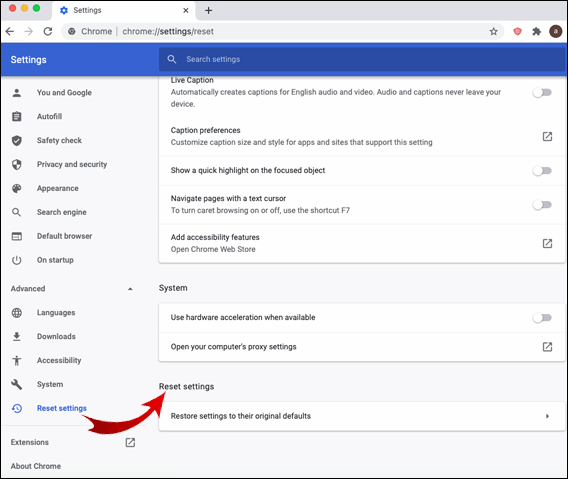
- Pārinstalējiet pārlūku Chrome.
Kā novērst skaņu, kas nedarbojas pārlūkā Chrome operētājsistēmā Windows 10?
Ja skaņa nedarbojas pārlūkā Chrome datorā, kurā darbojas operētājsistēma Windows 10, izmēģiniet tālāk norādītās darbības.
- Palaidiet "Vadības paneli" un dodieties uz "Skaņa", pēc tam uz "Skaļruņi".
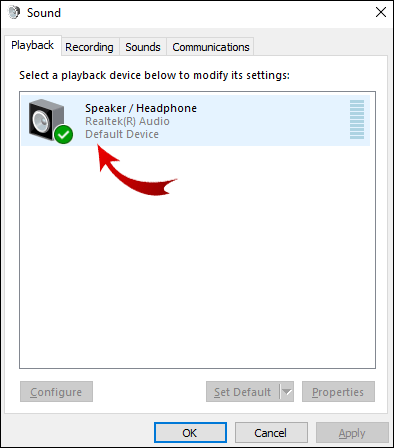
- Tagad dodieties uz Papildu cilni un noņemiet atzīmi (vai atzīmējiet) izvēles rūtiņu blakus Atļaut lietojumprogrammām ekskluzīvi kontrolēt šo ierīci.
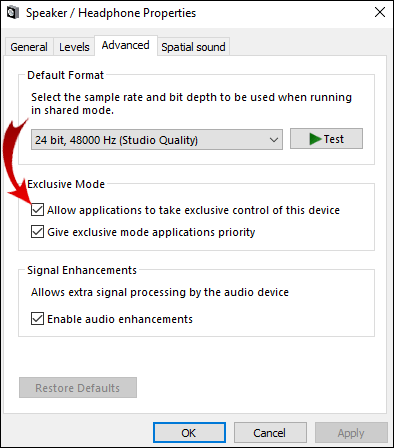
- Atskaņojiet skaņu pārlūkā Chrome un palaidiet skaļuma mikseri. Lai palaistu Volume Mixer, ar peles labo pogu noklikšķiniet uz skaļruņa ikonas ekrāna apakšējā labajā stūrī.
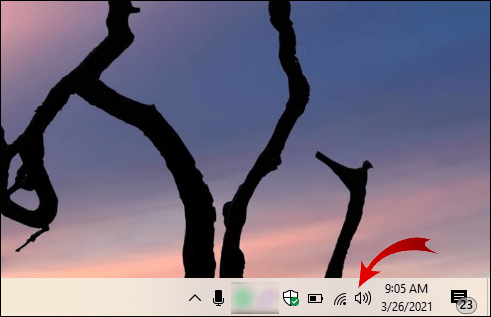
- Ieslēgt Chrome skaņu.
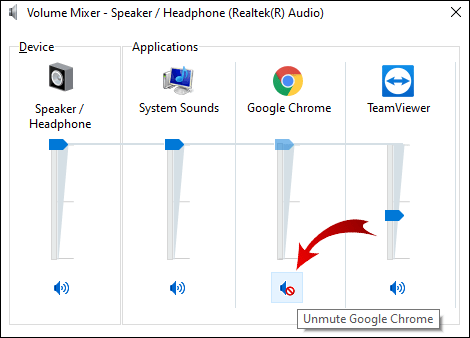
Ja tas nedarbojas, veiciet tālāk norādītās darbības.
- Atskaņot skaņu citā pārlūkprogrammā. Tas palīdzēs noteikt problēmas izcelsmi.
- Atsvaidziniet pašreizējo Chrome cilni, kurā netiek atskaņota skaņa.
- Restartējiet pārlūku Chrome.
- Pārliecinieties, vai lapa nav izslēgta, ar peles labo pogu noklikšķinot uz tās cilnes. Ja būs izslēgta skaņa, jūs redzēsit Ieslēgt vietni opciju.
- Pārliecinieties, vai darbojas jaunākā Chrome versija. Ja ir pieejams atjauninājums, Atjauniniet Chrome ziņojums parādīsies, noklikšķinot uz trim vertikālajiem punktiem ekrāna augšējā labajā stūrī.
- Notīriet sīkfailus un kešatmiņu pārlūkā Chrome, augšējā labajā stūrī noklikšķinot uz trim punktiem un pēc tam Citi rīki > Notīrīt pārlūkošanas datus un tad Visu laiku > Notīrīt datus.
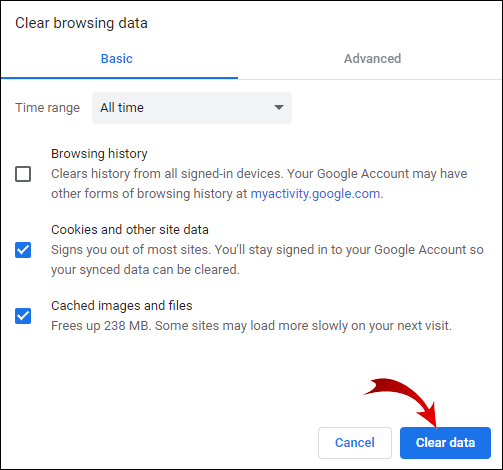
- Pārbaudiet, vai nav iespējama ļaunprātīga programmatūra. Pārlūkā Chrome atveriet sadaļu “Iestatījumi”, dodieties uz “Papildu”, “Datora tīrīšana” un pēc tam uz “Atrast”. Ja ir atrasta ļaunprātīga programmatūra, atlasiet “Noņemt”.
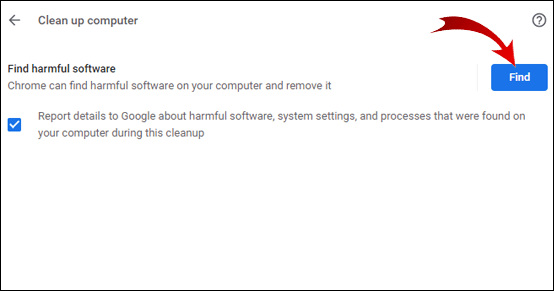
- Pārliecinieties, vai pārlūkam Chrome nav izslēgta skaņa vai skaļuma miksētājā nav pazemināts tā skaļums.
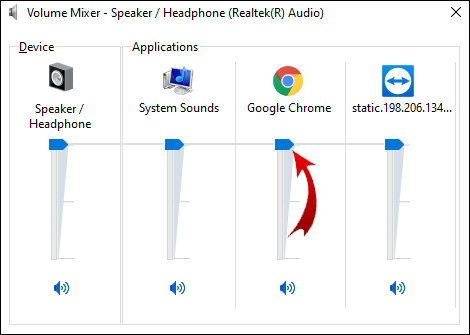
- Iet uz "chrome://extensions” un atspējojiet Pepper Flash paplašinājums, ja tāds ir.
- Pārinstalējiet visus pārējos paplašinājumus un pārbaudiet, vai nav skaņas pēc katra pārskatīšanas.
- Pārlūkā Chrome dodieties uz Iestatījumi > Papildu > Atiestatīt, tiks atiestatīti jūsu Chrome iestatījumi.
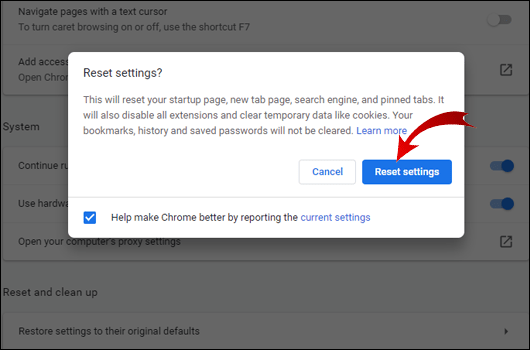
- Atkārtoti instalējiet pārlūku Chrome, pilnībā noņemot to no datora (izmantojot Vadības panelis, tad Atinstalējiet programmu) un instalējiet to vēlreiz.
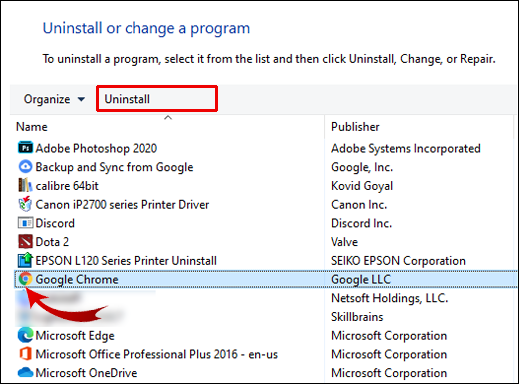
Kā novērst skaņu, kas nedarbojas pārlūkā Chrome Ubuntu?
Ja Ubuntu pārlūkprogrammā Chrome nedzirdat skaņu, vispirms pārbaudiet, vai datora skaņa nav pilnībā izslēgta. Pārbaudiet to sistēmas izvēlnē. Ja kopējā skaņa nav izslēgta, pārbaudiet, vai konkrētai lietotnei (Chrome) ir izslēgta skaņa:
- Palaidiet pārskatu “Darbības”, ierakstiet “Skaņa” un noklikšķiniet uz tā.
- Tas atvērs skaņas paneli. Pārejiet uz sadaļu “Skaļuma līmeņi” un pārbaudiet, vai pārlūkam Chrome ir izslēgta skaņa.
Ja tas nepalīdz, rīkojieties šādi:
- Atskaņojiet skaņu citā pārlūkprogrammā, lai pārliecinātos, ka problēma ir pārlūkā Chrome.
- Atkārtoti atveriet cilni, kurā netiek atskaņota skaņa.
- Restartējiet pārlūku Chrome savā datorā.
- Pārliecinieties, vai tastatūras izslēgšanas slēdzis nav ieslēgts. Ja tā, nospiediet to, lai ieslēgtu skaņu.
- Notīriet sīkfailus un kešatmiņu pārlūkā Chrome. Noklikšķiniet uz trim punktiem augšējā labajā stūrī, pēc tam uz “Vairāk rīku”, pēc tam uz “Notīrīt pārlūkošanas datus”, pēc tam uz “Visu laiku”, pēc tam uz “Notīrīt datus”.
- Pārbaudiet, vai nav iespējama ļaunprātīga programmatūra. Pārlūkā Chrome atveriet sadaļu “Iestatījumi”, dodieties uz “Papildu”, “Datora tīrīšana” un pēc tam uz “Atrast”. Ja ir atrasta ļaunprātīga programmatūra, atlasiet “Noņemt”.
- Dodieties uz “chrome://extensions” un atspējojiet paplašinājumu “Pepper Flash”, ja tas tur ir. Atspējojiet arī citus paplašinājumus pa vienam.
- Pārejiet uz Chrome “Iestatījumi”, “Papildu” un pēc tam uz “Atiestatīt”, lai atiestatītu Chrome iestatījumus.
- Pārinstalējiet pārlūku Chrome.
- Datorā atveriet sadaļu “Darbības”, “Skaņa”, “Izvade” un pēc tam mainiet savas audio ierīces “Profila iestatījumus”.
Kā novērst, ka skaņa netiek atskaņota Chromecast ierīcē?
Ja skaņa netiek atskaņota, veicot apraidi uz Chromecast no pārlūkprogrammas, izmēģiniet tālāk norādītos risinājumus.
- Atlasiet apraides ikonu pārlūkprogrammā Chrome un pārliecinieties, vai ir iespējots audio.
- Atvienojiet Chromecast ierīci no HDMI porta uz dažām sekundēm, vienlaikus turot USB kabeli pievienotu.
- Izslēdziet un pēc tam atkal ieslēdziet televizoru.
- Pārinstalējiet pārlūku Chrome savā datorā.
- Televizorā atspējojiet CEC (opciju, kas ļauj televizoru vadīt ar vienu tālvadības pulti) un pēc tam atsāknējiet to.
Papildu bieži uzdotie jautājumi
Tālāk ir sniegti citi jautājumi, kas palīdzēs izprast un novērst problēmas, kas saistītas ar skaņas nedarbošanos pārlūkā Chrome.
Kāpēc pārlūkā Chrome neparādās skaņa?
Ir daži iemesli, kāpēc pārlūkā Chrome var netikt atskaņota skaņa. Problēma var būt tik vienkārša, ka datora skaņa tiek izslēgta, vai sarežģītāka, piemēram, nopietnas aparatūras problēmas. Ja skaņa nāk no citām pārlūkprogrammām (Edge, Safari utt.), problēma rodas no Chrome.
Kā ieslēgt Google Chrome skaņu?
Ja no noteiktas Chrome cilnes nenāk skaņa, iespējams, problēma ir pavisam vienkārša — šī cilne var būt izslēgta. Par laimi Chrome cilnes skaņas ieslēgšana ir vienkārša. Veiciet šīs divas vienkāršas darbības:
1. Ar peles labo pogu noklikšķiniet uz cilnes, kuras skaņu vēlaties ieslēgt.
2. Nolaižamajā izvēlnē noklikšķiniet uz opcijas “Ieslēgt vietni”.
Tagad ir jāieslēdz hroma cilnes skaņa.
Kā novērst problēmu, kad Chrome nereaģē?
Dažādu problēmu dēļ Google Chrome var pārstāt reaģēt. Atkarībā no iemesla risinājumi var atšķirties. Tālāk ir norādītas dažas lietas, kas jāpārbauda vai jādara, lai palīdzētu novērst šo problēmu.
1. Izmantojiet jaunāko Chrome versiju. Dodieties uz Google Chrome “Iestatījumi”, “Palīdzība”, pēc tam “Par Chrome”. Ja ir jaunāka versija, pārlūks Chrome to meklēs un automātiski atjauninās.
2. Restartējiet pārlūku Chrome.
3. Restartējiet datoru.
4. Notīriet Chrome kešatmiņu vai vēsturi.
5. Atspējojiet paplašinājumus. Ja nesen ir pievienots paplašinājums, vispirms to atspējojiet.
6. Atiestatiet Chrome iestatījumus uz noklusējuma iestatījumiem vai atkārtoti instalējiet lietotni.
Kāpēc manā tiešraides straumē nav skaņas?
Ja tiešraides straumē nav skaņas, mēģiniet veikt tālāk norādītās darbības.
1. Pārliecinieties, vai OS skaļuma mikseris neizslēdz tiešraides straumei izmantotās pārlūkprogrammas vai platformas skaņu.
2. Atveriet raidorganizācijas iestatījumus un izvēlieties tur pareizās ierīces. Varat arī kā avotu pievienot atbilstošu ierīci.
3. Pārbaudiet raidorganizācijas papildu audio iestatījumus. Iespējojiet atbilstošu audio ierīci kanālam, kas tiek nosūtīts straumēšanai.
4. Mēģiniet straumēt citā pakalpojumā.
Chrome skaņas problēmu novēršana
Nekad nav patīkama pieredze bez piekļuves skaņai pārlūkā Chrome vai jebkurā citā lietotnē. Par laimi, šo problēmu ir samērā viegli atrisināt. Tāpēc esam snieguši detalizētas darbības, kā novērst vai apiet skaņas problēmas dažādām operētājsistēmām.
Nobeigumā: vienmēr vispirms izvēlieties visvienkāršāko risinājumu un pakāpeniski pārejiet pie citiem. Ja ir izmēģināti visi pieejamie risinājumi un problēma joprojām pastāv, apsveriet iespēju sazināties ar datora tehnisko dienestu, jo, iespējams, ir radušās aparatūras problēmas.
Kurš risinājums darbojās vislabāk saistībā ar skaņas nedarbošanās problēmu pārlūkā Chrome? Vai ir kādi citi veidi, kas var palīdzēt atrisināt šo problēmu? Dalieties savā pieredzē komentāru sadaļā zemāk.